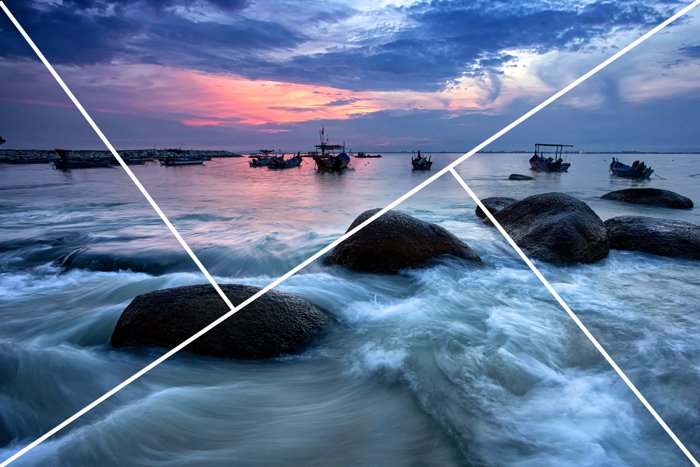Если вы печатаете фотографии или храните их в Интернете, точные цвета очень важны. Управление цветом поможет вам добиться того, чтобы ваши цвета оставались верными в любой ситуации.
Здесь представлено наше краткое руководство по управлению цветом в фотографии.

Что такое управление цветом и почему оно важно
Управление цветом — это процесс управления цветами. Вы управляете цветами для того, чтобы все они выглядели правильно на различных устройствах.
К ним относятся камеры, ноутбуки, мобильные телефоны, планшеты и даже физические отпечатки.

Вы хотите, чтобы ваш образ был точно отображен на всех платформах, где кто-то может посмотреть вашу работу.
В процессе редактирования легко допустить ошибки. Это может привести к досадным несоответствиям в дальнейшем. Хороший процесс управления цветом — ключ к успеху.

Все устройства калибруются немного по-разному, и все бумаги для принтера не созданы одинаковыми.
Но конечная цель управления цветом — добиться того, чтобы цвета выглядели как можно более похожими. На всех устройствах в вашем рабочем процессе управления цветом, если только устройство способно воспроизводить цвета.
Терминология управления цветом
RGB и CMYK

Самым первым шагом в управлении цветом является понимание разницы между цветами RGB и CMYK. Эти два термина известны как цветовые пространства.
CMYK расшифровывается как Cyan-Magenta-Yellow-Black. Это цветовая гамма, используемая принтерами. Эти чернила позволяют получать отпечатки, которые вы видите.
CMYK является субтрактивным. Он предполагает отбор цвета из смеси, чтобы создать цвет.
Если вы собираетесь распечатать фотографию, вы должны преобразовать изображение в CMYK с помощью постобработки.

RGB расшифровывается как Red-Green-Blue. RGB — это цветовое пространство, используемое браузерами в Интернете. Многие мониторы и другие типы дисплеев, включая мобильные телефоны и планшеты, также используют его.
Если вы демонстрируете свои фотографии в цифровом формате, вам необходимо преобразовать их в RGB. Неважно, делитесь ли вы ими в социальных сетях или используете планшетное портфолио.
Существуют различные виды RGB. Наиболее распространенными являются sRGB, Adobe RGB и ProPhoto RGB.
Каждый из них предназначен для своей индивидуальной программы или использования.
Цветовое пространство и цветовая гамма

Цветовое пространство — это диапазон отображаемых цветов. Цветовое пространство говорит вам о том, что может отобразить дисплей или принтер. Его часто путают с цветовой гаммой, что совершенно разные вещи.
Цветовая гамма — это диапазон цветов, которые способно воспроизводить устройство. В отличие от цветового пространства, цветовая гамма говорит вам о том, какие цвета может воспроизвести устройство из тех, которые оно может отобразить.
Конкретный ярко-синий цвет может быть очень ярким на мониторе. Но ваш принтер может быть не в состоянии напечатать этот яркий цвет.
Цветовые профили

Не все устройства говорят на одном цветовом языке. Ваш мобильный телефон будет отображать цвета иначе, чем монитор настольного компьютера.
Всегда будет существовать вариация или ряд вариаций в том, как каждое устройство считывает, интерпретирует и выводит цвета.
Цветовой профиль описывает способ представления цвета конкретным устройством. Цветовые профили передают цвета таким образом, чтобы они соответствовали другим устройствам в вашем рабочем процессе.
ПрофилиICC доступны для определенных марок и моделей камер, принтеров, мониторов, бумаги и многого другого.
Как устранить несоответствие цветов

Есть несколько шагов для устранения несоответствия цветов.
Как выбрать правильный формат в зависимости от цвета
В фотоаппарате есть два формата: RAW или JPEG. Решение о том, какой из них вы используете, повлияет на ваши цвета.
JPEG имеют меньший размер файла. Вы можете сделать больше фотографий на одной карте памяти. Недостатком является то, что JPEG обрабатываются в камере. Информация, которая была переэкспонирована или недоэкспонирована (также известная как обтравка), не может быть восстановлена.
RAW-файлы имеют больший размер и быстро заполняют карту памяти. Эти файлы также необходимо обработать в программе редактирования, прежде чем их можно будет использовать.
Файлы RAW дают вам больше контроля и гибкости над элементами фотографии, включая цвета. В RAW записывается вся информация, полученная сенсором камеры.

2. Исправьте цветовой профиль перед редактированием изображения
Если изображение будет цифровым, используйте RGB. Если изображение будет печататься, используйте CMYK. Цветовой профиль даже более важен, чем формат файла.
Калибруйте монитор компьютера. Если ваш монитор не откалиброван, при выводе готового продукта (особенно на принтер) изображение будет иметь совсем другие цвета.
Ваши глаза настраиваются и воспринимают цвета, передаваемые вашим монитором. Необходимо убедиться, что ваш монитор откалиброван правильно (и часто). Однако калибровка цвета — это просто.
Существует два типа калибровки цвета: программная калибровка и аппаратная калибровка. Вы можете зайти в настройки своего компьютера и выполнить калибровку оттуда. Или вы можете загрузить программное обеспечение, которое выполнит калибровку за вас.

Как проверить изображение на проблемы с цветом после редактирования
После завершения редактирования я предлагаю импортировать фотографию на широкий спектр устройств и посмотреть, как выглядят цвета на всех устройствах.
Когда я заканчиваю редактирование, я всегда импортирую фотографию со своего настольного компьютера на мобильный телефон, ноутбук, планшет и телевизор. Это помогает мне увидеть, как выглядят цвета.
Если они относительно похожи или настолько похожи, насколько позволяет устройство, значит, я хорошо поработал. Если они отличаются, проверьте цветовой профиль и откалибруйте заново.
Заключение
Вот оно, краткое руководство по управлению цветом. Будь вы новичок или опытный профессионал, обязательно помните об этом. Никто не хочет печатать изображение только для того, чтобы в итоге получить